Необходимо, что бы была выделена нужная вершина графа и в направлении «Да» от нее не было другой связи.
Добавить Нет
Создает вершину графа, связанную с выделенной в данный момент вершиной по направлению «Нет».
Необходимо, что бы была выделена нужная вершина графа и в направлении «Нет» от нее не было другой связи.
Свойства
Вызывает окно редактирования параметров и типа выделенной вершины графа.
Необходимо, что бы была выделена нужная вершина графа.
Нажатие этой кнопки аналогично двойному нажатию левой кнопки мыши на вершине графа.
Удалить
Удаляет выделенную вершину графа. Требует подтверждения.
Необходимо, что бы была выделена нужная вершина графа.
Редактирование связей
Если необходимо исправить/добавить связь между вершинами графа, следует воспользоваться инструментом «Привязка».
Для удаления связи между вершинами графа следует:
1. выбрать вершину, из которой выходит нужная связь
2. выбрать нужную связь («Да» или «Нет»)
3. нажать кнопку «Удалить»
4. После подтверждения удаления связь будет удалена
Для изменения направления связи следует:
Редактирование параметров вершин графа.
Для редактирования параметров вершин необходимо выделить нужную вершину щелчком мыши и нажать кнопку «Свойства» либо сделать двойной щелчок мыши по вершине графа, которую необходимо изменить.
После этого открывается окно, в котором пользователю доступны все параметры вершины.
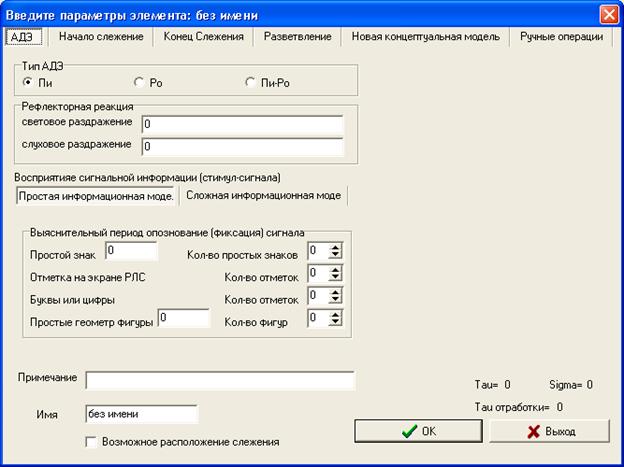
Сперва пользователь должен выбрать тип данной вершины:
1. «АДЭ» – этот тип вершины используется для описания алгоритма деятельности экипажа.
2. «Начало слежения» - этот тип вершины используется для обозначения начала операции слежения.
3. «Конец слежения» - этот тип вершины используется для обозначения конца операции слежения.
4. «Разветвление» - этот тип вершины используется, если данная вершина графа является разветвлением.
5. «Новая концептуальная модель» - этот тип вершины используется для обозначения места на графе смены концептуальная модели.
6. «Ручные операции» - этот тип вершины используется для описания ручных действий экипажа.
После этого, в зависимости от выбранного типа вершины, открывается соответствующая вкладка со своими параметрами. На всех вкладках общими параметрами являются «Имя» - название данной вершины, «Примечание» - текстовое поле для произвольного примечания для данной вершины, а так же галочка «Возможное расположение слежения», которая ставится в том случае, если после данного вершины возможна отработка отклонения параметров слежения.
Тип вершины «АДЭ».
Если выбран тип данной вершины «АДЭ», то пользователь должен выбрать, какой тип решения используется в данном случае. Доступны три варианта «Пи» решение, «Ро» решение и «Пи-Ро» решение.

При выборе «Пи» решения, отображаются поля ввода, в которые необходимо ввести данные согласно методике оценки временных затрат летчиком в процессе управления самолетом.
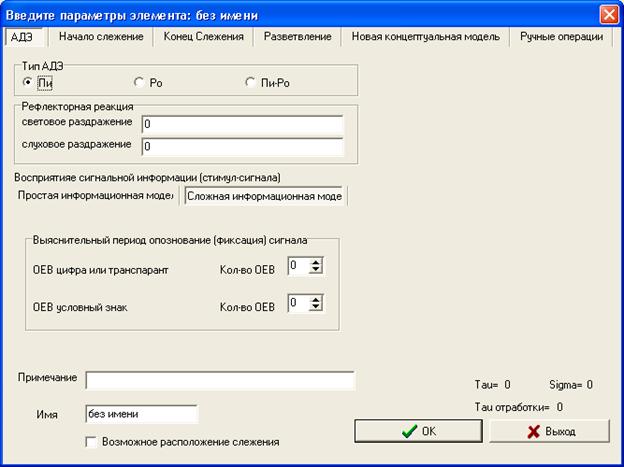
При выборе «Ро» решения, отображаются поля ввода, в которые необходимо ввести данные согласно методике оценки временных затрат летчиком в процессе управления самолетом. Отличие от «Пи» решения состоит в том, что доступны для заполнения «Элементарные акты выработки решений».
Уважаемый посетитель!
Чтобы распечатать файл, скачайте его (в формате Word).
Ссылка на скачивание - внизу страницы.